Como desativar o iCloud no Mac
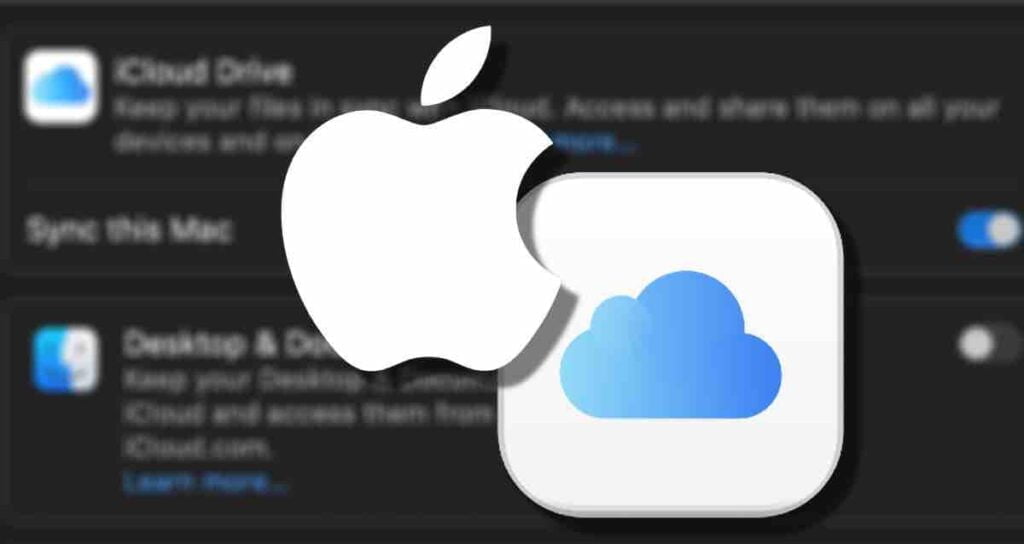
O iCloud é um popular serviço de armazenamento e sincronização na nuvem oferecido pela Apple. Embora ele forneça acesso conveniente aos seus arquivos e dados em diferentes dispositivos, pode haver situações em que você prefira desativar o iCloud no seu Mac. Seja por preocupações com a privacidade ou otimização de desempenho, desativar o iCloud pode ser feito com alguns passos simples.
Desativar o iCloud no Mac
- Preocupações com a privacidade: Desativar o iCloud pode ajudar a proteger seus dados sensíveis contra possíveis violações de segurança. Ao manter seus arquivos armazenados localmente no seu Mac, em vez da nuvem, você tem mais controle sobre a privacidade das suas informações.
- Otimização de desempenho: Os processos de sincronização do iCloud podem consumir recursos do sistema e deixar o seu Mac mais lento. Desativar o iCloud pode melhorar a velocidade e a responsividade geral do seu dispositivo, especialmente se você tiver espaço de armazenamento limitado ou uma conexão com a internet mais lenta.
Como desativar o iCloud no Mac
Nota: Desativar as funções do iCloud pode resultar na perda de certas funcionalidades, como a capacidade de acessar seus arquivos em vários dispositivos ou sincronizar suas fotos. Certifique-se de fazer backup de quaisquer dados importantes antes de desativar o iCloud.
Para desativar o iCloud no seu Mac, siga estes passos.
PASSO 1: Configurações do sistema

Abra as Preferências do Sistema no menu Apple.
① Clique no ícone do ID Apple.
② Clique no serviço iCloud.
PASSO 2: Desativar a sincronização do iCloud por serviço

Desmarque as caixas ao lado das funcionalidades do iCloud que você deseja desativar, como iCloud Drive, Fotos ou Mail.
PASSO 3: Sair e remover o iCloud

Para desativar a sincronização do iCloud e remover todos os arquivos armazenados no iCloud do seu Mac, selecione iCloud Drive e, em seguida, desative a opção Sincronizar este Mac.
Alternativas ao iCloud
Se você optar por desativar o iCloud no seu Mac, mas ainda deseja ter capacidades de armazenamento e sincronização na nuvem, existem serviços alternativos disponíveis. Algumas alternativas populares incluem:
- iCloud na web: Você pode acessar o iCloud Drive na web sem sincronizar com o seu Mac. Nesse caso, você não estará usando os recursos do seu Mac, mas a velocidade de transferência e a conveniência podem ser comprometidas.
- Google Drive: Oferece uma quantidade generosa de armazenamento gratuito e integração perfeita com a suíte de produtividade do Google.
- Dropbox: Fornece recursos confiáveis de sincronização e compartilhamento de arquivos, com suporte multiplataforma.
- OneDrive: Solução de armazenamento na nuvem da Microsoft, integrada ao pacote Office e compatível com vários dispositivos.
- Sync.com: Enfatiza segurança e privacidade com criptografia de ponta a ponta e recursos amigáveis ao usuário.
Antes de mudar para um serviço alternativo, leve em consideração suas necessidades específicas e compare recursos, opções de armazenamento e preços.